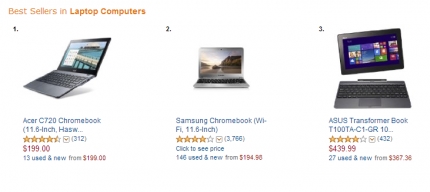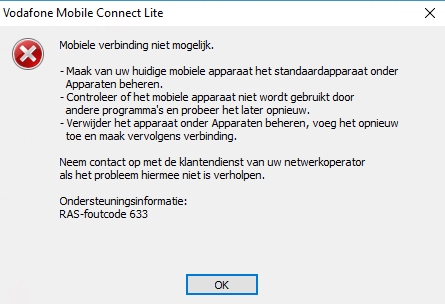Op deze pagina zal ik proberen alle bewezen oplossingen te verzamelen voor de fout "Uw verbinding is niet beveiligd", die te zien is in de browser Google Chrome, Yandex Browser, Opera, Amigo en anderen bij het bezoeken van verschillende sites. Er is ook een beschrijving in het foutvenster: "Aanvallers kunnen proberen uw gegevens van de site te stelen (bijvoorbeeld wachtwoorden, berichten of bankpasnummers)"... En de foutcode is "ERR_CERT_AUTHORITY_INVALID", "ERR_CERT_WEAK_SIGNATURE_ALGORITM" of "ERR_CERT_COMMON_NAME_INVALID". En het "https" -protocol zelf wordt rood en doorgestreept.

Ik wil meteen zeggen dat deze fout niet betekent dat je bent gehackt of dat er iets is ontvoerd. Het heeft ook niets te maken met uw internetverbinding of router. Overigens schreef ik onlangs over een oplossing voor een soortgelijk probleem: deze site kan geen beveiligde verbinding bieden.
Belangrijk! Als je Windows 7 hebt, bekijk dan eerst de nieuwe oplossing aan het einde van dit artikel. Vooral als het probleem zich voordeed na installatie van het systeem.
Wat is deze fout en waarom verschijnt deze? Enkele nuttige informatie:
- De fout 'Uw verbinding is niet beveiligd' verschijnt zelf in browsers die zijn gebouwd op de Chromium-engine. En dit is een groot aantal browsers. Zoals: Chrome, Opera, Yandex Browser, Orbitum, Amigo, Sputnik en anderen.
- Deze fout kan alleen verschijnen op sites die het beveiligde https-protocol gebruiken. Er zijn steeds meer van dergelijke sites. Dit zijn populaire sociale netwerken (Odnoklassniki, Vkontakte), zoekmachines, online banken, YouTube, enz. Het draait allemaal om het certificaat dat nodig is om verkeer te versleutelen met behulp van het SSL-protocol. En de onveilige verbindingsfout verschijnt als gevolg van een mislukte certificaatvalidatie. In de regel zit het probleem in de browser of sommige instellingen op de computer. Maar het probleem kan ook aan de kant van de site liggen. Toegegeven, als dit een soort populaire site is, is dit praktisch onmogelijk.
- Eerst moet u de browser controleren (de cache wissen, extensies uitschakelen) en vervolgens andere computerinstellingen controleren.
Fout: "De klok staat achter (err_cert_date_invalid)" in Google Chrome
Onjuiste datum- en tijdinstellingen kunnen de foutmelding "Niet beschermd" op uw computer veroorzaken. Vroeger was het zo. Maar nu heb ik het gecontroleerd, en er verschijnt een ander bericht: "De klok is achter."

Controleer in ieder geval uw instellingen voor datum en tijd. Als uw instellingen verloren gaan, klikt u met de rechtermuisknop op de klok en selecteert u "Datum en tijd instellen". In Windows 10 ziet het er als volgt uit:

Stel deze parameters in om automatisch te worden geconfigureerd of stel ze handmatig in.
Update: als datum en tijd correct zijn ingesteld
In de commentaren deelde Sergey een oplossing die hem hielp de foutmelding "Uw verbinding is niet beveiligd" te verwijderen die verscheen na het opnieuw installeren van Windows 7 in alle browsers.

Omdat de tijd en datum correct waren ingesteld, veranderde Sergey eerst de datum, waarna Chrome het bericht "De klok loopt achter" begon te tonen, en na het instellen van de juiste datum werkte alles.
Bepaal de oorzaak van de fout, maak de browser schoon
Als alles in orde is met de datuminstellingen, moet u de reden voor het verschijnen van het bericht "Uw verbinding is niet beveiligd" bepalen. Zoals ik hierboven schreef, kan de reden zowel in de browser zelf als in de systeeminstellingen liggen, of aan de kant van de site die niet toegankelijk is.
Allereerst raad ik u aan om te controleren of de "probleem" -site in een andere browser opent (bij voorkeur op de Chromium-engine). U heeft waarschijnlijk meerdere browsers geïnstalleerd.
- Als het site opent in een andere browser - dit betekent dat u het cachegeheugen en de cookies moet wissen van de browser waarin een fout optreedt met de code ERR_CERT_AUTHORITY_INVALID of ERR_CERT_COMMON_NAME_INVALID. U moet ook extensies (add-ons) uitschakelen. Als dit niet helpt, installeer de browser dan opnieuw.
- Als het site gaat niet open - zie andere oplossingen voor dit probleem aan het einde van dit artikel.
Laten we eens kijken hoe u cachegeheugen en cookies in populaire browsers wist. Controleer ook de geïnstalleerde extensies.
Uw verbinding is niet beveiligd in Google Chrome
Om de cache en cookies te wissen, ga naar "Menu" - "Meer tools" - "Browsegegevens wissen". U kunt afbeeldingen en bestanden veilig verwijderen, maar nadat u cookies heeft gewist, moet u op sommige sites mogelijk opnieuw autoriseren.

Schakel ook tijdelijk alle extensies uit. Om dit te doen, ga naar "Menu" - "Extra tools" - "Extensies" en verwijder de vinkjes uit de vakjes naast alle geïnstalleerde extensies.

Vervolgens kunt u ze weer inschakelen. Besteed speciale aandacht aan extensies van antivirusprogramma's.
In Yandex Browser
Om het cachegeheugen en de cookies te wissen, gaat u naar "Menu" - "Instellingen" en klikt u op de knop "Downloadgeschiedenis wissen". Selecteer "Cookies" en "Cachebestanden". Al die tijd.

Add-ons zijn in "Menu" - "Instellingen", "Add-ons" tabblad. Koppel alles los.
Opera
Voor de Opera-browser heb ik een aparte instructie geschreven: hoe de geschiedenis, het cachegeheugen en de cookies van de Opera-browser te wissen. Alles is daar eenvoudig.

Extensies staan in de sectie "Menu" - "Extensies". Nogmaals, alles uitschakelen. Vooral VPN's en antivirussen.
Dit is hoe u kunt proberen de fout "Uw verbinding is niet beveiligd" in de Opera-browser te herstellen.
Nog twee punten:
- Als u een andere browser heeft, is het niet moeilijk om deze instellingen daar te vinden. Ik kan ook het CCleaner-programma aanbevelen om verschillende parameters van bijna alle browsers te wissen. Wees voorzichtig wanneer u ermee werkt. Verwijder niets onnodig.
- Als het wissen van de geschiedenis en het uitschakelen van add-ons niet heeft geholpen om de fout te verhelpen en de vereiste site nog steeds niet wordt geopend met een waarschuwing over een onbeveiligde verbinding, probeer dan uw browser opnieuw te installeren. Als er bijvoorbeeld een fout is opgetreden in Google Chrome, verwijder deze dan, download en installeer het opnieuw.
Andere oplossingen voor de fout 'Uw verbinding is niet beveiligd'
Laten we nog een paar oplossingen bekijken.
- Vergeet niet dat het probleem mogelijk aan de kant van de site ligt. Vooral als het geen erg populaire site is. U kunt proberen toegang te krijgen vanaf een ander apparaat en / of via een andere verbinding. Bijvoorbeeld vanaf een smartphone via mobiel internet.
- Probeer op een computer, in de eigenschappen van de internetverbinding, DNS van Google registreren: 8.8.8.8 / 8.8.4.4... Voor meer informatie over hoe je dit moet doen, schreef ik in het artikel: DNS vervangen door Google Public DNS. Er zijn beoordelingen die werkende manier!
- Onthoud dat u misschien al eerder enkele programma's hebt geïnstalleerd. Verwijder ze. Er kan bijvoorbeeld een fout optreden vanwege programma's: Gramble, Research Bar.
- Schakel tijdelijk uw antivirusprogramma (of de ingebouwde firewall) uit. AVAST-antivirussen en ESET Smart Security mogen bijvoorbeeld soms niet naar sites die werken via het https-protocol. Ze proberen dit verkeer te filteren, en dat lukt niet altijd.
- Controleer de proxy-instellingen. Typ "proxy" in de zoekopdracht en open "Configureer proxyserver" (in Windows 10). Of ga naar "Configuratiescherm" - "Browseropties" - tabblad "Verbindingen". Klik vervolgens op de knop "Netwerkinstellingen" en controleer of alles is ingesteld zoals in de onderstaande schermafbeelding.
 U kunt ook proberen het selectievakje "Automatische parameterdetectie" uit te schakelen.
U kunt ook proberen het selectievakje "Automatische parameterdetectie" uit te schakelen. - Controleer uw computer op virussen. Hiervoor zijn verschillende hulpprogramma's geweldig. Zoals: AdwCleaner (helpt veel), Dr.Web CureIt !, AVZ.
- Schakel VPN uit. Als het op uw computer is geïnstalleerd als een programma of als een add-on in de browser.
- Als u Windows XP heeft, moet u SP3 installeren. Als de fout "Uw verbinding is niet beveiligd" verschijnt in Windows 10, 8, 7, kunt u proberen systeemupdates te installeren (als deze voor u zijn uitgeschakeld en niet automatisch worden geïnstalleerd).
- Als helemaal niets helpt, en je moet echt naar de site gaan, klik dan in het venster met de fout op "AANVULLEND" en klik op de link "Ga naar de site (onveilig)".

Ik raad u af om naar sites te gaan waar u een of andere betaling gaat doen, belangrijke informatie invoert, enz. Het kan onveilig zijn!
Update: fout "verbinding is niet beveiligd" in Windows 7
Op een gegeven moment (ongeveer vanaf eind maart 2020) begonnen er berichten te verschijnen in de commentaren dat het in Windows 7 was dat de fout "Verbinding is niet beveiligd" begon te verschijnen bij het proberen toegang te krijgen tot sommige sites (VKontakte). Alle standaardoplossingen in dit artikel hebben niet geholpen.
Ik ben erin geslaagd erachter te komen dat de reden in de updates zit. Om precies te zijn, in hun afwezigheid. En deze fout verscheen vooral voor degenen die zojuist Windows 7 hebben geïnstalleerd. Dat wil zeggen, het systeem is zonder updates. We moeten toegeven dat de zeven al achterhaald zijn. De ondersteuning van Microsoft voor Windows 7 is beëindigd.
Twee oplossingen gevonden:
- Windows 7 updaten via Windows Update. Er is informatie (ik heb niet gecontroleerd) dat u alleen de update hoeft te installeren KB4474419... Als het systeem updates downloadt en installeert, verdwijnt het probleem met een onbeveiligde verbinding in de browser.
- De update installeren KB3004394-v2-x64 voor een 64-bits systeem en KB3004394-v2-x86 voor een 32-bits systeem. U kunt het downloaden van de Microsoft-website.
De vereiste update downloaden:
- Link voor 64-bits (x64) systemen: https://www.microsoft.com/ru-RU/download/details.aspx?id=45633
- Link voor 32-bits (x86) systemen: https://www.microsoft.com/ru-ru/download/details.aspx?id=45588
- Volg de link die u nodig heeft om de taal van uw systeem te selecteren en klik op "Download".

- Sla het bestand op (het heeft de volgende naam: Windows6.1-KB3004394-v2-x64.msu) op het bureaublad.
- Voer het bestand uit en installeer de update.
Schrijf in de commentaren welke methode u heeft geholpen als het u is gelukt om de fout in de browser "Uw verbinding is niet beveiligd" te verhelpen. Stel je vragen, beschrijf het probleem tot in detail, waarna alles begon, wat ze probeerden te doen om het op te lossen, etc. We denken samen en lossen het probleem samen op. Aangezien de meeste sites net beginnen over te schakelen naar het https-protocol, denk ik dat het artikel voor velen relevant en nuttig zal zijn.

 U kunt ook proberen het selectievakje "Automatische parameterdetectie" uit te schakelen.
U kunt ook proberen het selectievakje "Automatische parameterdetectie" uit te schakelen.